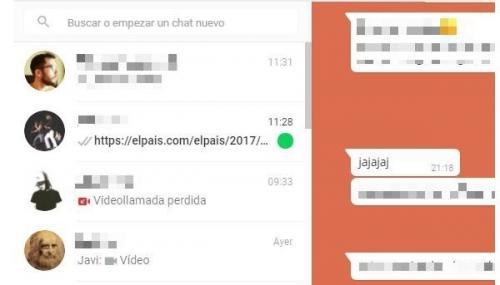WhatsApp Web es una versión que nos permite realizar algunas acciones interesantes que tal vez no todos conocen.
Podemos disfrutar de esta versión y llevar a cabo las acciones, si descargamos en cualquier ordenador de Windows o Mac, WhatsApp Web.
Al momento de descargar WhatsApp Web tendrás las opción de organizar tu chat y esta mas cómodo cuando escribes desde el teclado.
AQUÍ LAS ACCIONES DE WHATSAPP WEB
FIJAR CHATS
Esta función es una de las más demanda por los usuarios. Pero, ¿cómo fijamos chats en la parte superior y tenerlos así siempre disponibles?
Si deseas fijar una conversación lo primero que debes hacer es acercar el cursos sobre la conversación que desees destacar. Luego aparecerá una fecha hacia abajo. Le darás click y aparecerán una serie de opciones. Seleccionaras Fijar Chat.
Luego de que selecciones esta opción, el chat pasara a la parte superior del historial de conversaciones. Si recibes otros mensajes de otros chats, el que tú anclaste no se moverá de ahí.
Si en un momento no recuerdas cuales chat anclaste, es muy sencillo de saber cuales están destacados. Un pequeño icono de un pin en el lateral de la conversación te dirá que conversación está anclada.
Para desanclar la conversación solo tienes que volver a dar click en la misma pestaña y te aparecerá Desfijar Chat.
DESTACAR MENSAJES
Otra manera muy sencilla de organizar nuestras conversaciones o destacar algún chat, es dirigiéndote al mensaje que deseas anclar, colocas la flecha del cursor encima y le das click. Te aparecerá una pestaña con diferentes opciones. Entre esas opciones está Destacar mensajes.
Al momento que tú marques un mensaje te aparecerá una estrella en un lateral. Esto diferenciara el mensaje del resto. Los mensajes destacados los podrás consultar en la sección Destacado.
Para saber donde está ubicado este menú. Te irás al botón de Ajustes, encima del historial de conversaciones, y al lado del símbolo “+”. Marcándolo abriremos el menú donde podemos elegir Destacado.
BÚSQUEDA DE EMOJIS
La mayor parte de las conversaciones si no es que todas utilizan los emojis para hacer más ameno el diálogo.
Para facilitar el uso de emojis en una conversación debemos seleccionar el comando “:”. Una vez seleccionado debemos poner una palabra en inglés dependiendo del emojis que desees enviar.
Por ejemplo si quieres manifestar que estas feliz debes escribir “happy”, después te aparecerá una selección de todos los emoticonos que muestran emociones felices. Una vez elegido el emoji con las flechas del teclado lo puedes seleccionar y posteriormente dar enter.
MARCAR COMO NO LEÍDO
Esta función ha llegado a WhatsApp Web y nos permite marcar conversaciones para destacarlas respecto a otras en el propio historial.
Al igual que para Fijar Chat, tendrás que dirigirte a la pestaña de la conversación que deseas marcar como no leída. Darás click y te aparecerán las distintas opciones, una de ellas Marcar como no leído.
Luego de que tú marques ese mensaje como no leído, un punto verde aparecerá sobre la conversación en el historial.
Si tú no has leído la última conversación no supone que la otra persona deje de ver el tick azul. La otra persona sabrá que el mensaje está leído desde que lo leamos por primera vez.
CAMBIAR FONDO DE PANTALLA
Si tu fondo de pantalla ya te aburrió o simplemente deseas cambiarlo, puedes hacerlo. WhatsApp Web nos ofrece esta opción. A diferencia de la versión para móviles, solo nos ofrece una selección de colores planos para elegir, y el que elijamos se usará para todas las conversaciones.
Para cambiar el fondo de pantalla debes dirigirte al botón de tres puntos, justo al lado del gran símbolo “+” encima del historial de conversaciones, informó Tuexperto.com
Al marcarlo, nos aparecerá un nuevo menú, donde tenemos que marcar Configuración, y luego, Fondo de pantalla.
No todos los cambios de hagamos en el fondo de pantalla de WhatsApp Web no se exportarán a la versión móvil.
Ahora ya sabéis unos cuantos trucos más para trabajar más cómodamente con WhatsApp Web.
FUENTE
https://www.debate.com.mx